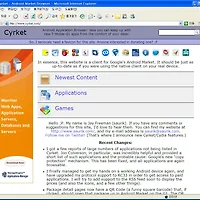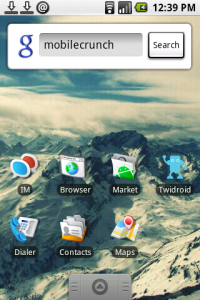
그렇다면, 실제 안드로이드 장치와 에뮬레이터의 화면을 옆의 화면과 같이 캡쳐하려면 어떻게 해야 할까요? 이를 위해서 구글은 강력한 장치인 DDMS(Dalvik Debug Monitor Service)를 제공합니다. 사실, DDMS를 이용하여 할 수 있는 기능은 화면 캡쳐만이 아니라 가상으로 전화 혹은 SMS가 오게 하기도 하고, 위치정보도 가상으로 넣는 등 개발 과정에서 필요한 일련의 작동들을 가상으로 수행해주는 역할을 합니다. 아무튼, 이번 글에서는 화면 캡쳐에 대해서만 알아보도록 하겠습니다.
일단, 장치가 있을 경우 필요한 준비물은 다음과 같습니다.
- 안드로이드 기반 단말 (현재의 경우 T-Mobile G1이 되겠죠)
- USB 데이터 케이블
- Android SDK가 설치된 컴퓨터 :)
화면 캡쳐를 하려면 다음과 같이 하면 됩니다.
- 단말 설정을 변경합니다. (Settings -> Applications -> Development 로 간 후, USB Debugging을 활성화합니다.)
- 단말기를 USB케이블과 연결한 후, 컴퓨터의 USB 포트에 연결합니다.
- 안드로이드 SDK가 설치된 폴더의 /tools 안의 DDMS 파일을 실행합니다.
- DDMS를 실행했다면, 현재 연결되어있는 장치의 목록이 표시될 것입니다. 표시되는 장치를 클릭합니다.
- DDMS의 메뉴 중 Device->Screen Capture 를 클릭하여 화면 캡쳐를 수행합니다.


이렇게 한 후에, 단말에서 캡쳐하고싶은 화면으로 이동한 후, 새로고침(Refresh)버튼을 눌러 캡쳐를 수행하고, 저장(Save)버튼을 눌러 화면을 저장하면 됩니다. 참 쉽죠? :)
'안드로이드 개발 팁 > 참고자료' 카테고리의 다른 글
| 안드로이드 마켓, PC에서 볼 수는 없을까? (5) | 2009.03.06 |
|---|---|
| 안드로이드(Android)는? (2) | 2009.02.14 |
| HTC G1(안드로이드폰)과 아이폰 비교분석 (2) | 2009.01.31 |
| 안드로이드 Cupcake 업데이트, 직접 체험해보자! (2) | 2009.01.29 |
| 아이폰과 안드로이드폰, 정체를 밝혀라! (1) | 2009.01.26 |